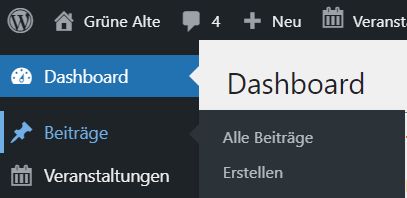
Zeige auf den Menüpunkt »Beiträge« und wähle »Erstellen«.
Beiträge werden aus sog. Blöcken zusammengesetzt. Eine Art kennen wir von Textverarbeitungsprogrammen, den Absatz.
Zwischen Absätzen ist in WordPress immer ein vom Design vorgegebener Abstand.
Blöcke könne aber auch viele andere Inhalte aufnehmen, z. B. Bilder oder Videos.
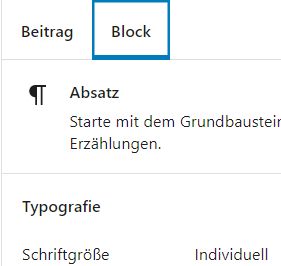
Blöcke können verschiedene Eigenschaften haben, die individuell eingestellt werden können.
Die Blockeigenschaften werden in der rechten Spalte unter dem Label Block angezeigt. Daran sollten wir in der Regel aber nichts ändern.
Alle zur Verfügung stehenden Blöcke befinden sich in der Block-Bibliothek. Diese öffnet sich, wenn oben Links auf der Seite auf das Plus (+) im blauen Quadrat geklickt wird.
Die Verarbeitung der Blöcke erfolgt mit dem sog. Gutenberg-Editor. Eine englisch-sprachige Beschreibung ist hier zu finden: https://wordpress.org/support/article/wordpress-editor/
Auf einer neuen Beitragsseite steht oben fett: »Titel hier eingeben«. Auf diesen Text klicken und den gewünschten Titel eintragen, z. B. »Franks erster Beitrag«.

Daraus wird automatisch ein »sprechender« Link für den Beitrag generiert.
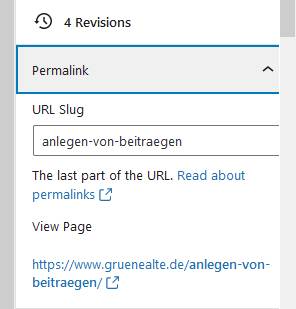
Umlaute werden dabei nicht verwendet, sondern nur der jeweilige Grundbuchstabe, aus ä wird dann a, etc.
Um einen besser lesbaren Link zu haben, ist es daher empfehlenswert, wenn möglich auf Umlaute zu verzichten, oder den Link, in diesem Fall mit ae anzupassen.
Nach dem Drücken der Eingabetaste (in der Titelzeile) wird ein neuer Absatz begonnen. Der Text „Schreib etwas …“ wird dann ausgeblendet und es kann mit dem Schreiben begonnen werden.
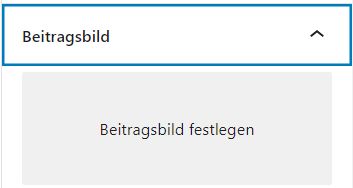
Jeder Beitrag sollte wenigstens ein Bild enthalten. Bedingung ist ein Eintrag unter »Beitragsbild« in der rechten Spalte.
Bilder müssen auf eine Größe von max. 1280 x 720 Pixel verkleinert und als JPG mit 75 % für das Internet optimiert sein. Als Tool dafür kann das kostenlose Programm IrfanView empfohlen werden.
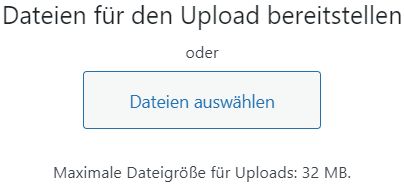
Nach dem Klicken auf »Beitragsbild festlegen« öffnet sich die Mediathek der Website. Hier kann ein vorhandenes Bild ausgewählt und eingefügt werden oder ein neues hochgeladen werden. Dafür dort auf »Dateien hochladen« klicken und die Datei vom Speicher des eigenen Computers auswählen und hochladen. Dafür auf »Dateien auswählen« klicken und dann zum Speicherort der Bilddatei manövrieren, auf die Datei klicken und unten rechts auf den Button »Beitragsbild« festlegen klicken.
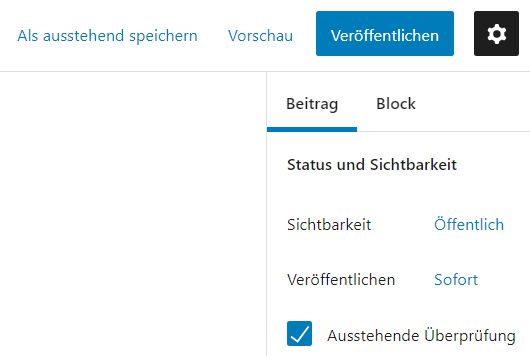
Wenn wir oben rechts auf »Beitrag« klicken, werden uns Optionen für die Veröffentlichung angezeigt.
Da wir unsere Beiträge nicht sofort veröffentlichen wollen, hier bitte bei »Ausstehende Überprüfung« ein Häkchen setzen, das erst von dem zweiten Autor nach der Überprüfung des Beitrags entfernt werden sollte. Dann kann dieser zur Freigabe auf den Button »Veröffentlichen« klicken.
Nach dem Setzen des Häkchens wird oben links neben »Veröffentlichen« »Als ausstehend speichern« angezeigt. Darauf zum Abschluss bitte klicken, dann wird der Beitrag in der Datenbank gespeichert, aber noch nicht veröffentlicht.
Im Abschnitt Permalink steht unter »View Page« der öffentliche Link auf den Beitrag. Diesen kopieren und per Mail o. ä. an eine:n Redaktionskolleg:in zur Überprüfung und Freigabe (Veröffentlichung) senden.
